
Tisk dokumentu
Tato část popisuje postup tisku dokumentu v počítači pomocí ovladače tiskárny.
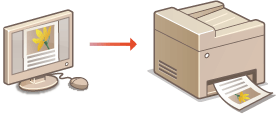
1
Otevřete dokument v aplikaci a zobrazte dialogové okno pro tisk.
Způsob zobrazení dialogového okna pro tisk se liší v závislosti na použité aplikaci. Další informace naleznete v příručce s pokyny k používané aplikaci.
2
Vyberte ovladač tiskárny a klikněte na tlačítko [Preferences] (Předvolby) (nebo [Properties] (Vlastnosti)).

Zobrazená obrazovka se liší podle používané aplikace.
3
Zadejte nastavení tisku, například počet kopií a orientaci tisku, a klikněte na tlačítko [OK].
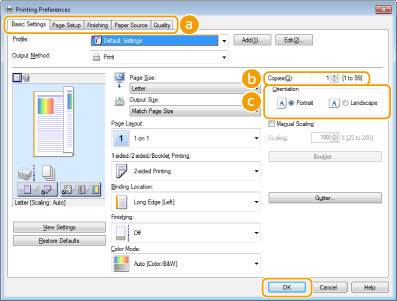
 Karty
KartyKliknutím na každou kartu lze zobrazit obrazovky nastavení tisku a podle potřeby zadat nastavení tisku. Různá nastavení tisku

Výchozí nastavení platí pro oboustranný tisk. Nastavení podle potřeby změňte. Přepnutí mezi jednostranným a oboustranným tiskem
 [Počet kopií]
[Počet kopií]Nastavte počet kopií.
 [Orientace]
[Orientace]Určete orientaci tisku ([Na výšku] nebo [Na šířku]). Nastavení orientace dokumentu zadané v aplikaci se obvykle projeví v ovladači tiskárny.

Nastavení zadaná v tomto kroku můžete uložit jako „profil“ a tento profil použít při každém tisku. Nebude pak nutné zadávat stejná nastavení při každém tisku. Uložení kombinací často používaných nastavení tisku
 Uživatelské rozhraní s možnostmi kliknutí
|
|
Umožňuje snadné a intuitivní nastavení rozložení stránky, umístění vazby atd. prostřednictvím náhledu obrazu. Další informace získáte kliknutím na možnost [Nápověda] na obrazovce ovladače tiskárny.
 |
4
Klikněte na tlačítko [Tisk] (nebo [OK]).
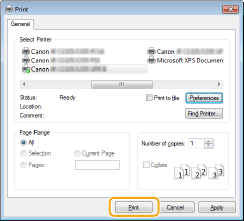
Zahájí se tisk. U některých aplikací se objeví obrazovka podobná následující.

Chcete-li tisk zrušit, klikněte na možnost [Zrušit], když se objeví výše uvedená obrazovka. Když obrazovka zmizí nebo pokud se nezobrazí, můžete tisk zrušit jinak. Zrušení tisku

Při tisku z aplikace Windows Store v systému Windows 8/8.1/Server 2012/2012 R2
Postupujte podle kroků níže.
Windows 8/Server 2012
Zobrazte symboly na pravé straně obrazovky a klepněte nebo klikněte na tlačítko [Devices] (Zařízení) a používanou tiskárnu
a používanou tiskárnu  [Print] (Tisk). Tisknete-li tímto způsobem, lze nastavit pouze některé funkce tisku.
[Print] (Tisk). Tisknete-li tímto způsobem, lze nastavit pouze některé funkce tisku.
Windows 8.1/Server 2012 R2
Zobrazte symboly na pravé straně obrazovky a klepněte nebo klikněte na tlačítko [Devices] (Zařízení) [Print] (Tisk)
[Print] (Tisk)  a používanou tiskárnu
a používanou tiskárnu  [Print] (Tisk). Tisknete-li tímto způsobem, lze nastavit pouze některé funkce tisku.
[Print] (Tisk). Tisknete-li tímto způsobem, lze nastavit pouze některé funkce tisku.
Windows 8/Server 2012
Zobrazte symboly na pravé straně obrazovky a klepněte nebo klikněte na tlačítko [Devices] (Zařízení)
 a používanou tiskárnu
a používanou tiskárnu  [Print] (Tisk). Tisknete-li tímto způsobem, lze nastavit pouze některé funkce tisku.
[Print] (Tisk). Tisknete-li tímto způsobem, lze nastavit pouze některé funkce tisku.Windows 8.1/Server 2012 R2
Zobrazte symboly na pravé straně obrazovky a klepněte nebo klikněte na tlačítko [Devices] (Zařízení)
 [Print] (Tisk)
[Print] (Tisk)  a používanou tiskárnu
a používanou tiskárnu  [Print] (Tisk). Tisknete-li tímto způsobem, lze nastavit pouze některé funkce tisku.
[Print] (Tisk). Tisknete-li tímto způsobem, lze nastavit pouze některé funkce tisku.Pokud se zobrazí hlášení [The printer requires your attention. Go to the desktop to take care of it.] (Tiskárna vyžaduje vaši pozornost. Přepněte na plochu a podívejte se, co je potřeba udělat), přejděte na plochu a postupujte podle pokynů v zobrazeném dialogovém okně. Tato zpráva se zobrazí, pokud je zařízení nastavené na možnost zobrazení uživatelského jména při tisku a podobných činnostech.